 Bir sabit diski biçimlendirme, veri silme ve yeni bir dosya sistemi yapısı oluşturma ile birlikte bölümünde bir dosya sistemi oluşturma işlemidir. Sabit sürücüleri ve yarıiletken sürücüleri biçimlendirme işlevi hemen hemen tüm modern işletim sistemlerinde bulunur, ancak standart mekanizma her zaman optimal ve uygulanabilir değildir. Bu materyal, bir sabit sürücüyü çeşitli şekillerde nasıl biçimlendireceğiniz hakkında size daha fazla bilgi verecektir.
Bir sabit diski biçimlendirme, veri silme ve yeni bir dosya sistemi yapısı oluşturma ile birlikte bölümünde bir dosya sistemi oluşturma işlemidir. Sabit sürücüleri ve yarıiletken sürücüleri biçimlendirme işlevi hemen hemen tüm modern işletim sistemlerinde bulunur, ancak standart mekanizma her zaman optimal ve uygulanabilir değildir. Bu materyal, bir sabit sürücüyü çeşitli şekillerde nasıl biçimlendireceğiniz hakkında size daha fazla bilgi verecektir.
Standart araçları kullanarak HDD'yi biçimlendirmek çok kolaydır. Bunu yapmak için, gezginde istediğiniz bölümü seçin, sağ tıklayın ve açılır menüden "Biçimlendir"i seçin.
 Açılan menüde biçimlendirme seçeneklerini seçin. Dosya sistemi olarak NTFS kullanılması ve küme boyutunu standart olarak bırakmanız önerilir. "Hızlı Biçim"in yanındaki kutuyu işaretlemek işlemi önemli ölçüde hızlandırır, ancak yalnızca FS tablosu yeniden oluşturulur. Erişilemez hale gelmesine rağmen, verilerin kendisi fiziksel olarak diskte kalır. Kutuyu işaretlemezseniz, tüm veriler fiziksel olarak silinir (her bellek hücresi sıfırlarla doldurulur), ancak işlem uzun bir süre sürüklenir. Birkaç terabayt kapasiteli bir sabit diskin biçimlendirilmesi saatler alacaktır. Ancak bu tür biçimlendirme, örneğin sürücüyü yeni bir sahibine aktarırken verileri geri alınamaz şekilde imha etmenize olanak tanır.
Açılan menüde biçimlendirme seçeneklerini seçin. Dosya sistemi olarak NTFS kullanılması ve küme boyutunu standart olarak bırakmanız önerilir. "Hızlı Biçim"in yanındaki kutuyu işaretlemek işlemi önemli ölçüde hızlandırır, ancak yalnızca FS tablosu yeniden oluşturulur. Erişilemez hale gelmesine rağmen, verilerin kendisi fiziksel olarak diskte kalır. Kutuyu işaretlemezseniz, tüm veriler fiziksel olarak silinir (her bellek hücresi sıfırlarla doldurulur), ancak işlem uzun bir süre sürüklenir. Birkaç terabayt kapasiteli bir sabit diskin biçimlendirilmesi saatler alacaktır. Ancak bu tür biçimlendirme, örneğin sürücüyü yeni bir sahibine aktarırken verileri geri alınamaz şekilde imha etmenize olanak tanır.

HDD'yi standart yollarla biçimlendirmenin alternatif bir yolu da "Kontrol Paneli"dir. Bunu yapmak için, "Yönetimsel Araçlar" menüsünü bulmanız, içinde "Bilgisayar Yönetimi" ni seçmeniz ve sol sütunda "Disk Yönetimi" ni bulmanız gerekir. Açılan menüde tüm sürücüler bir yapı şeklinde görüntülenecektir. Bu yöntemin avantajı, bölümü olmayan ve bu nedenle Explorer'da görünmeyen diskleri biçimlendirebilmenizdir.

Komut satırı aracılığıyla bir sabit sürücü nasıl biçimlendirilir
Diski komut satırı aracılığıyla biçimlendirmek için, biçimlendirme hizmeti komutu vardır. Kullanmak için Komut İstemi'ni yönetici olarak çalıştırmanız ve şöyle görünmesi gereken format komutunu girmeniz gerekir:
[sürücü harfi] biçimi:- biçimlendirme, sorgusuz sualsiz, diskteki aynı dosya sisteminde, yavaş bir şekilde (tam silinerek) gerçekleşecektir.

[sürücü harfi] biçimi: / q -"/ q" bayrağı, belleğinin içeriğini fiziksel olarak temizlemeden hızlı biçimlendirmeye başlar. Bayrak, diğer tuşlarla birlikte ayarlanabilir.
biçim [sürücü harfi]: fs: [dosya sistemi]- seçilen bölümü desteklenen dosya sistemlerinden birine biçimlendirme: NTFS, FAT, FAT32.
biçim [sürücü harfi]: fs: [dosya sistemi] / q- aynı, ancak hızlı biçimlendirme ile.
Windows'u yüklemeden önce sabit sürücünüzü nasıl biçimlendirirsiniz?
Windows'u yüklemeden önce sabit diski biçimlendirmek için tam kurulumu seçmeniz, bölüm seçim menüsünün görünmesini beklemeniz, istediğiniz diske tıklamanız ve aşağıdaki "Biçimlendir" düğmesine basmanız gerekir. Sistem, optimum biçimlendirme yöntemini, dosya sistemi türünü ve küme boyutunu bağımsız olarak belirleyecektir. Tüm süreç bir dakikadan az sürer.
Sabit sürücüyü biçimlendirmeden önce - Windows'u yüklemek için işletim sistemini başlatmak için ek sistem bölümleri oluşturmanız gerekebilir. Aşağıdaki ekran görüntüsü, böyle bir bölümün 100 MB kapladığını göstermektedir. Önyükleyicinin bir bölümünü içerir.

Bu şekilde biçimlendirmenin dezavantajı, parametreleri manuel olarak değiştirememenizdir. Sıradan kullanıcıların buna ihtiyacı yoktur, ancak bazen standart NTFS sistemi yerine aynı FAT32'ye ihtiyaç duyarlar. Örneğin, Intel işlemcili tabletlerde ve on inç Chuwi Hi10 gibi iki kurulu işletim sistemi (Windows + Android) gibi bir ihtiyaç ortaya çıkıyor. Windows bölümünü Android altından görmek için uyumlu bir FS'de biçimlendirilmiş olmalıdır. "Yeşil robot", özel eklentiler ve üçüncü taraf programları olmadan NTFS ile çalışamaz.
Bu sorunun doğru cevabı "hiçbir şekilde" dir. Bilgisayarın bios'u biraz başka amaçlar için tasarlanmıştır ve HDD ile çalışma işlevine sahip değildir. Genellikle "Bios altından biçimlendirme yapan kişilere, bir metin işletim sisteminde (örneğin, MS-DOS) komut satırı aracılığıyla biçimlendirme" denir. Bu çözümün avantajı, kullanılmayan bir sistem bölümüyle bile çalışabilmenizdir.
Bir sabit diski önyüklenebilir bir DOS diski aracılığıyla biçimlendirmek için, böyle bir işletim sisteminin bir görüntüsünü oluşturmanız, bir USB flash sürücüye yazmanız ve biçimlendirme yardımcı programını oraya kopyalamanız gerekir. DOS yerine, HDD ile çalışmak için özel bir program da kullanabilirsiniz, örneğin GParted. Bu seçenek daha işlevsel olduğu için tercih edilir.
Önyüklenebilir bir USB flash sürücü kullanarak HDD'yi BIOS altından biçimlendirmek için indirmeniz gerekir. Bu, Gparted'in en son sürümünü indirip USB belleğinize yazacak otomatik bir yükleyicidir.

Flash sürücüyü oluşturduktan sonra PC'yi yeniden başlatmanız, Bios'a gitmeniz (genellikle DEl veya F2'ye basarak) ve Boot menüsünü bulmanız gerekir. İçinde, "Önyükleme cihazı önceliği" kelimelerini veya bunlara yakın olanları içeren bir öğe seçmelisiniz. Bunların arasında ilk etapta USB flash sürücünüzü koymalısınız. Ardından F10 tuşuna basmanız, ayarları kaydetmeyi kabul etmeniz ve USB flash sürücüden önyüklemeyi beklemeniz gerekir.

GParted programının yüklenen menüsünde bir dil seçmeniz, bir disk seçmeniz ve biçimlendirmeden sorumlu öğeyi bulmanız gerekir. Dosya sistemini, küme boyutunu, biçimlendirme türünü ve diğer seçenekleri belirleyebilirsiniz.
Sabit sürücüler (sabit sürücüler, sabit sürücüler, HDD'ler) alışılmadık şekilde şımartılmış cihazlardır. Biraz sallayın, aşırı ısıtın, yan gözle bakın - ve disk zaten hem onu hem de üzerindeki tüm bilgileri kaçınılmaz ölümle tehdit eden korkunç "kötü bloklar" ile kaplıdır.
Disk arızası durumunda en önemli şey değerli verileri kurtarmaktır. Ama sonra taşıyıcıları ile ne yapmalı? Gelecekte kullanabilir miyim? Tek bir tedavinin tüm bu "yaralardan" yardımcı olduğunu söylüyorlar: sabit diskin düşük seviyeli biçimlendirilmesi. Ne tür bir "hap" olduğunu ve ne zaman reçete yazmanın gerekli olduğunu anlayalım.
gerçekten nedir
Günümüzde düşük seviyeli biçimlendirme, gerçekte olduğundan tamamen farklı bir işlem olarak adlandırılmaktadır. Aslında bu, disk sürücülerinin üretim aşamalarından biridir ve fabrikada gerçekleştirilir.Bildiğiniz gibi, bütün. Her veri biriminin bulunabileceği benzersiz bir adresi vardır. Temiz bir manyetik yüzeye veri yazmak ve bunlara adres atamak için alanlar oluşturmak düşük seviyeli biçimlendirmedir.
Daha doğrusu disk yüzeyini fiziksel olarak parçalara ayırma işlemidir. izler(okuma / yazma kafalarının hareket ettiği daireler veya izler), bunların sektörler(parça bölümleri, kendi adresine sahip bir disk sürücüsündeki en küçük bilgi depolama alanlarıdır) ve sektörler arası aralıklar... Ve ayrıca - başvurmak servo etiketleri- sektörler arası ve sektörler arası hizmet kayıtları, buna göre baş kontrol sistemi ( servo sistem HDD) ikincisini konumlandırabilecektir.

İşaretlemeden sonra, manyetik katmandaki (fiziksel olarak "kırık" sektörler) adresleme dışında bırakılması gereken kusurları belirlemek için disk yüzeyi iyice taranır. Test sonuçlarına dayanarak, bir kusur listesi ve bir tercüman oluşturulur - sağlıklı fiziksel sektörleri mantıksal (numaralı) olanlarla ilişkilendiren bir tablo. Bu aynı zamanda fabrika biçimlendirmesinin bir parçasıdır.
Çok uzun bir süre boyunca, tüm bu prosedür bir ev bilgisayarının BIOS'u kullanılarak gerçekleştirilebilir. Bugün pratikte böyle bir bilgisayar ve depolama aygıtı kalmadı. Modern HDD'ler, özel donanım ve yazılım olmadan fiziksel yeniden bölümlemeye uygun değildir ve düşük seviyeli biçimlendirmeye, mantıksal alanı sıfırlarla “doldurma” işlemi (çevirmenin depolandığı hizmet alanlarına erişim olmadan) denir.
Bu biçimlendirmenin bir sonucu olarak:
- Tüm bilgiler (servis bilgileri hariç) sabit sürücüden silinir.
- Gizli olacak - sonraki okuma ve yazma işlemlerinden hariç tutulacak olan bozuk sektörlerin adresleriyle özel bir kusur listesi oluşturulur.
- Arızalı sektörler, yedek alandan (yeniden eşleme) "sağlıklı" sektörler ile değiştirilir.
Sözde düşük düzeyli biçimlendirme hangi sorunları çözmeye yardımcı olur?
İşlem kullanılır:
- Bilgisayarı yanlış ellere geçmeye hazırlamak, böylece yeni sahip öncekinin dosyalarını geri yükleyemez.
- Tahribatsız yollarla kaldırılamayan düzeltmeler için.
- Belirli türdeki önyükleme virüslerinin tedavisi için.
Etkilidir:
- "Kırık" sektörlerin görünümü, sabit sürücünün mekanik ve elektrik bileşenlerinin arızalanmasıyla ilişkili değilse. Örneğin, bir diskin kısa süreli aşırı ısınmasından veya bilgisayarın ani bir elektrik kesintisinden sonra oluşmuşlardır ve sayıları artmaz.
- Nispeten az kusur varsa.
HD Tune yardımcı programıyla sert tarama yaparken birkaç kararsız sektörü algılamaya bir örnek:

İşe yaramaz:
- Sabit sürücü düşme, boğulma, kasanın basınçsız hale gelmesinden (HDA) muzdaripse.
- Açıldığında tıkırtı, vuruntu, homurtu ve diğer doğal olmayan sesler çıkarırsa veya bilgisayar tarafından yetersiz algılanırsa (periyodik olarak kaybolur).
Bu diskin ana alanı okunamayan sektörler tarafından işgal edilmiştir. Evde "düşük seviyeli" biçimlendirme ile tedavi, büyük olasılıkla ona yardımcı olmaz:

Evde "düşük seviyeli" biçimlendirme nasıl ve nasıl yapılır
Bunun için tasarlanmış herhangi bir yardımcı program, sabit disk yüzeyini sıfırlarla doldurabilir ve "kötü" sektörleri normal olanlarla değiştirebilir. Farklı bir markanın sabit disk üreticisi tarafından bile yaratılmıştır. Yeniden yazma ve yeniden eşleme işlemleri, tüm disk denetleyicileri tarafından anlaşılan standart bir algoritma ile başlatılır (bozuk sektörleri yeniden eşleme konusunda son kararı denetleyici verir). Bu yardımcı programlar, son derece spesifik teknolojik komutları kullanma yeteneğine sahip değildir, bu nedenle cihaza herhangi bir zarar veremezler.Hangi yardımcı program sizin için işi en iyi şekilde yapacak? Kendi sabit diskinizin evrensel olandan daha doğru çalışacağı bir gerçek değil. Biri yardımcı olmadı - diğerini başlatın. Bundan hiçbir zarar gelmez, ancak bazen bir kusurlu bloğu düzeltmek için birkaç girişimde bulunulması gerektiğinden fayda mümkündür.
Üç ücretsiz yardımcı program kullanarak HDD'nin nasıl "düşük seviyeli" biçimlendirileceğini bulalım.
Windows için Evrensel HDD Düşük Düzeyli Biçimlendirme Aracı (HDDLLFT)
- Sorunlu diski bir Windows PC'ye bağlayın.
- Uygulamayı indirin ve yükleyin HDDLLFT... Kurulumdan sonra " Devam etiçinBedava"(Ücretsiz devam edin).

- Biçimlendireceğimiz sürücü listesinde işaretleyelim ve düğmesini tıklayalım " Devam et>>>».

- Bir sonraki pencerede, bölüme gidin " DüşükseviyeBiçim"Ve tıkla" BiçimBugün nasılsıncihaz»

- İşlemi tekrar onaylayacağız ve tamamlanmasını bekleyeceğiz.
HDD Seagate için DOS için SeaTools
S eaToolsiçinDOSönyüklenebilir DVD'lere, USB çubuklara ve disketlere yazmak için iso görüntü formatında yayınlandı. Bilgisayarı böyle bir ortamdan başlattıktan sonra, ana yardımcı program penceresi hemen açılır. Kolaylık sağlamak için Rusça'ya geçelim, sorunlu sürücüyü listede işaretleyin, menüye gidin “ İlave fonksiyonlar"(Gelişmiş Özellikler) ve tıklayın" Her şeyi sil"(Hepsini sil).

WD sabit sürücüleri için Windows Data Lifeguard Diagnostics
Windows Data Lifeguard Diagnostics, Western Digital'in "düşük seviyeli" disk biçimlendirmeli tescilli uygulamalarından biridir. Buna ek olarak, bu işlev yardımcı programlar tarafından desteklenir.kullanıcı sorusu
Merhaba.
Diskteki tüm içeriği tamamen silmek ve ardından sistemi yeniden yüklemek istiyorum. İki sürücüm var ("C:" ve "D:") - Birini biçimlendirebildim, ancak sorun "C:" sürücüsünde. Sistem sabit sürücüsünü (hangi Windows 8'in yüklü olduğu) nasıl biçimlendirebileceğinizi söyleyebilir misiniz?
Hepinize iyi günler!
Genel olarak, günümüzün modern sisteminde disk biçimlendirmeye başlamak zor bir işlem değil, hatta basit diyebilirim (20 yıl önceki gibi değil). Belki de sorular yalnızca Windows'un diski görmediği, biçimlendirme sırasında veya sistem diskini biçimlendirmeye çalıştığınızda (sizin durumunuzda olduğu gibi) hatalar ortaya çıktığında ortaya çıkar.
Aşağıdaki makalede birkaç biçimlendirme yöntemini analiz edeceğim - görevlerinize ve belirli soruna bağlı olarak ihtiyacınız olanı seçin. Yani...
Önemli: Sürücüyü biçimlendirdikten sonra üzerindeki tüm bilgiler silinecektir! Gerekli dosyaların bir kopyasını diskten önceden üçüncü taraf medyaya yapın.
Windows'un altından
Bilgisayarım Üzerinden
Muhtemelen bir diski biçimlendirmenin klasik ve en kolay yolu, "Bilgisayarım" a (veya işletim sisteminizin sürümüne bağlı olarak "Bu Bilgisayar") gitmek, içinde istediğiniz disk bölümünü bulmaktır. Ardından bu bölümü seçin, üzerine sağ tıklayın - ve içerik menüsünde gerekli olanı seçin (yani biçimlendirme, aşağıdaki ekran görüntüsüne bakın).
Not: Masaüstünde "Bilgisayarım" simgesi yoksa ve nasıl açılacağını bilmiyorsanız, düğme kombinasyonuna basın. KAZAN + E- gezgin açılacak: soldaki menüde "Bilgisayarım / Bu bilgisayar" bağlantısını seçin.

Diski biçimlendir // Bu bilgisayar // Windows 10
- dosya sistemi: FAT 32, NTFS, exFAT, vb. Çoğu durumda, bir sabit disk için en iyi seçenek NTFS kullanmaktır;
- ayırma birimi boyutu: 4096 bayt (en iyi seçenek);
- birim etiketi: diskin adı, herhangi birini girebilirsiniz (bazı programlar Rusça yazı tipini doğru okumadığından Latin alfabesini kullanmanızı öneririm).

Genel olarak, varsayılan ayarlar çoğu kullanıcı için uygundur - hemen "Başlat" düğmesini tıklayabilirsiniz. Birkaç dakika içinde "boş" bir disk alacaksınız ...
Disk yönetimi aracılığıyla
"Bilgisayarım" a gittiğinizde - ve bağlı sürücünüzü göstermez (bu genellikle biçimlendirilmemiş yeni sürücülerde olur) - o zaman özel yardımcı programları kullanmanız veya "Disk Yönetimi" ni kullanmanız gerekir. Windows'ta yerleşik bir araç.
Disk Yönetimi'ni açmak için şunlara ihtiyacınız vardır:
- bir düğme kombinasyonuna basın KAZANÇ + RÇalıştır penceresini açmak için;
- komutu gir diskmgmt.msc ve Enter'a basın. Disk Yönetimi uygulaması açılmalıdır.
Ardından, yalnızca bağlı tüm diskleri, flash sürücüleri, hafıza kartlarını vb. Değil, aynı zamanda üzerlerinde hangi bölümlerin oluşturulduğunu da göreceksiniz - yani. tüm yapı. İstediğiniz bölümü seçin ve üzerine sağ tıklayın - içerik menüsünde öğeye tıklayın "Biçim..." (aşağıdaki ekran görüntüsündeki kırmızı oklara bakın).


Komut satırı aracılığıyla
Explorer'ın donduğu durumlarda (örneğin), ayrıca çeşitli türlerde hatalar olması durumunda, diski komut satırı üzerinden biçimlendirmeyi deneyebilirsiniz.
İlk önce yönetici olarak açmanız gerekir. Bunun için:

G formatı: / FS: NTFS / q
G: - biçimlendirilmiş diskin harfi (dikkatlice belirtin!);
/ FS: NTFS - bir dosya sistemi seçin;
/ q - hızlı biçimlendirme.

Temel olarak, diskin biçimlendirilmesi gerekir.
Bu arada, Windows 10'da küçük bir "hata" görünebilir - sistem sizden disk için birim etiketini belirtmenizi isteyecek ve ardından "Geçersiz bir disk etiketi belirtildi" yazacaktır (her şeyi belirtmiş gibi görünseniz de) doğru, aşağıdaki örnek).

Bu durumda aşağıdakileri yapın...
İlk önce, biçimlendirmek istediğiniz sürücüyü bir komut satırında açın, örneğin bir sürücü G: (aşağıdaki ekran görüntüsüne bakın).

Emretmek SES- birim etiketine bakın
Ardından, biçimlendirme komutunu tekrar girin ve disk etiketi alanına - önceki adımda tanıdığımız etiket (benim durumumda - Windows 8). Ardından, biçimlendirme sırasında tüm verilerin yok edileceği konusunda uyarılacaksınız (girerek kabul edin y ve basarak Girmek ).
Bir sonraki adımda, bir birim etiketi girmeniz istenecektir - şimdi herhangi bir ad (32 karakter) belirtebilirsiniz. Enter tuşuna basarak alanı boş bırakabilirsiniz. Aslında bu kadar - disk biçimlendirilecek (aşağıdaki ekran).
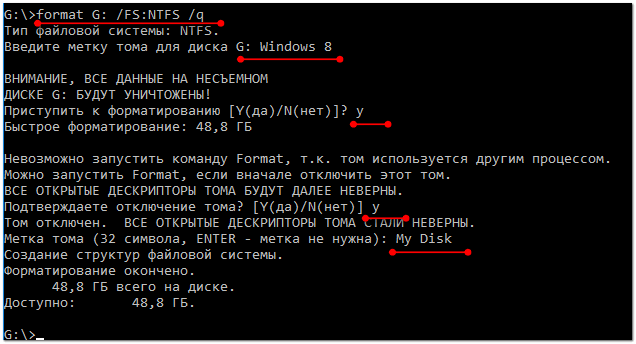
Özellerin yardımıyla. araçlar
Sabit sürücünüzle çalışmak için en iyi programlar ve yardımcı programlar:
Artık sabit disklerle çalışmak için yüzlerce farklı program ve yardımcı program var. Biçimlendirme, bölme, birleştirme ve benzeri işlemler, Windows'ta yerleşik olanlardan daha uygun programlarda yapılabilir. En iyilerinin bulunduğu makalenin bağlantısı yukarıda verilmiştir.
Bence ilgiyi hak edenlerden biri AOMEI Partition Assistant.
AOMEI Bölüm Yardımcısı
Disk sürücülerle en gerekli işlemleri hızlı, güvenli ve kolay bir şekilde gerçekleştirmenizi sağlar:
- bölümlerini yeniden boyutlandırma (biçimlendirme dahil);
- bölümleri taşı;
- bölümleri birleştirme;
- sürücüleri biçimlendirmek;
- etiketleri ve daha fazlasını değiştirin!

Büyüleyici olan başka bir şey var, programın birçok farklı adım adım sihirbazı var - bir PC ile yeni tanışmış olan kullanıcılar için bile sorunu çözmeye yardımcı olacaklar. Örneğin, FAT 32 dosya sistemini veri kaybetmeden NTFS'ye dönüştürebilir, Windows'u sabit sürücünüzden yeni çıkmış bir SSD'ye aktarabilirsiniz, vb.
BIOS aracılığıyla
(örneğin, Windows'un yüklü olduğu sistem bölümlerini biçimlendirmek için)
Windows'un kurulu olduğu bölümü biçimlendirmek istiyorsanız, bunu yapamazsınız. Sonuç olarak, başka bir ortamdan - örneğin, başka bir sabit diskten (Windows'un yüklü olduğu) veya önyüklenebilir bir USB flash sürücüden önyükleme yapmanız ve ardından diskinizi biçimlendirmeniz gerektiğidir.
Doğal olarak, böyle bir ortamı önceden hazırlamanız gerekir (örneğin, Windows ile bir USB flash sürücü kurulumu) - sürücünün sistem bölümünü biçimlendirdikten sonra Windows artık bundan önyükleme yapmayacaktır. (bir daha yüklemeyin. Dağınık anlatılmış ama genel anlamda anlaşılır diye düşünüyorum ☻).
Windows kurulum flash sürücüsünü kullanma
Bir sistem disk bölümünü biçimlendirmenin en kolay yolu, bir Windows yükleme flash sürücüsü kullanmaktır. Nasıl oluşturulacağını ve hazırlanacağını (eğer yoksa) daha önceki yazılarımdan (linkleri aşağıda veriyorum) öğrenebilirsiniz.
Windows ile önyüklenebilir USB sürücüleri oluşturmaya yönelik yardımcı programlar -
Önyüklenebilir bir Windows 10 USB çubuğu oluşturun -
Windows XP, 7, 8, 10 (UEFI ve Legacy) yüklemek için önyüklenebilir bir USB sürücüsü oluşturma -
Bir USB flash sürücüden önyüklemenin en kolay yolu, bilgisayarı / dizüstü bilgisayarı açtıktan hemen sonra (veya BIOS'ta önyükleme önceliğini değiştirerek) çağrılabilen özel bir önyükleme menüsü - BOOT MENÜSÜ kullanmaktır. Burada kendimi tekrar etmemek için bu konuyla ilgili detaylı yazılara bir iki link vereceğim.
BIOS menüsüne girmek için kısayol tuşları, Önyükleme Menüsü, gizli bir bölümden kurtarma -
BIOS, USB çubuğundan veya diskten (CD / DVD / USB) önyükleme yapacak şekilde nasıl yapılandırılır -
Ayrıca, kurulum flash sürücüsünden önyükleme yaptıktan sonra, Windows'u yüklemek için bölüm seçimine gitmeniz gerekir. Bu adımda, hem tüm diski bir bütün olarak (tüm bölümleri silip yeniden oluşturun) hem de ayrı bölümleri biçimlendirebilirsiniz.

Windows kurarken zorluklar yaşıyorsanız ve bu adıma nasıl ulaşacağınızı bilmiyorsanız şu makaleyi okumanızı tavsiye ederim:
Özellerin yardımıyla. programlar
Makalenin hemen üstünde, Windows altında çalışırken kullanmanızı önerdiğim AOMEI Partition Assistant'ı alın. Cephaneliğinde, sisteminiz uçtuğunda (veya diske hiç yüklenmediğinde) önyükleyebileceğiniz özel bir acil durum flash sürücüsü oluşturmak için mükemmel bir araç var.
Sabit sürücülerle çalışma programlarında blogumda bir makalem var:(AOMEI Partition Assistant hakkında dahil).
Böyle bir USB flash sürücü oluşturmak için, programda çalışan PC'nizde çalıştırmanız gerekir. "Usta / Önyüklenebilir CD Master Yap".


Böyle bir flash sürücüden önyükleme yapmak için - çok kullanın Önyükleme menüsü, talimatlara bağlantılar yukarıdaki makalede, önceki adımda verilmiştir. Acil durum flash sürücüsünden önyükleme yaptığınızda, menü ve program Windows altında çalışana benzer olacaktır. Ayrıca, istediğiniz diske tıklayın ve gerekli işlemi gerçekleştirin (aşağıdaki ekran görüntüsü).

AOMEI Partition Assistant - bölüm biçimlendirme
Hepsi bu, eklemeler için ayrı bir merci.
Blogumun tüm okuyucularına selamlar, Denis Trishkin sizlerle.
Bir bilgisayarı uzun süre kullanmak, er ya da geç Windows'u yeniden yüklemek gerekli hale gelir. Bu birkaç yolla yapılabilir. Doğru olan, daha önce sabit diski biçimlendirmeniz gerekendir. Bu yazıda size bunun tam olarak nasıl olduğunu anlatacağım ve ayrıca sizi ana kavramlarla tanıştıracağım.
Peki biçimlendirme nedir? Okulda bile, bu süreç, daha önce taşıyıcıya kaydedilen tüm bilgilerin kaybıyla sektörlere ve parçalara bölünmüş olarak sunuldu. Günümüzün teknolojik dünyasının gerçeklerinde biçimlendirme, şekli ve yapısı ne olursa olsun, optik veya sabit disk, hafıza kartı veya flash sürücü olsun, bir elektronik veri taşıyıcısının işaretlenmesi işlemidir.
Basitçe söylemek gerekirse - süreç, belirtilen alandaki tüm mevcut dosyaların silinmesidir. Üstelik, yenileri ortaya çıktığında, zaten bütünsel bir şekilde en üste yerleştirilirler. Bu nedenle gelecekte bunlara erişim daha kolay olacak ve bu nedenle istekleri işleme hızı azalacaktır. İşletim sistemi ve bireysel programlar daha hızlı çalışacaktır.
Dosya sistemi türleri( ^)
Sürecin kendisiyle doğrudan tanışmaya geçmeden önce, sizi aşağıdaki gibi bir kavramla tanıştırmak önemlidir. dosya sistemi ve türleri... Yani medya üzerindeki bilgilerin saklama, kaydetme ve adlandırma sırasını gösteren bir tablodur. Yani verilerin aktarılması ve okunması ile ilgili tüm süreçlerden sorumludur.
En ünlü ve kullanılan türlerden birkaçı vardır:

biçimlendirme işlemi( ^)
Windows'u yüklemeden önce biçimlendirmeden bahsettiğimizi hemen netleştirmemiz gerekiyor. Bu nedenle, diğer veri depolama cihazlarıyla değil, sabit disklerle çalışmaya odaklanacağız.
Yeni bir sistem kurmadan önce nasıl formatlanır( ^)
Yeni bir Windows yüklemeden önce biçimlendirmenin yalnızca birkaç yolu vardır:
yerleşik yetenekleri kullanma;
komut satırı (aynı araç kullanılır);
üçüncü taraf yazılımı (çoğunlukla bu Acronis Disk Direktörü);
farklı bir bilgisayar kullanın.
Yerleşik yeteneklerle biçimlendirme için adım adım kılavuz( ^)
Hemen bahsedeceğimi belirtmek gerekir. Windows7, 8, 10,önceki sürümler artık Microsoft tarafından desteklenmediğinden. Bu nedenle, yeni bir işletim sisteminin kurulumu sırasında bir disk seçme noktasına geldiğinizde, şunlara ihtiyacınız vardır:

Yerleşik araç, diski yalnızca hızlı bir şekilde biçimlendirmenize olanak tanır.
Ancak, ek işlevler sağlamaz. Bu nedenle birçok profesyonel, yüklü bir işletim sistemi olmadan bile çalışan özel biçimlendirme programları kullanır. En uygunu yukarıdaki Acronis Disk Direktörü... Bu uygulama ücretli olmakla birlikte geçici kullanım imkanı bulunmaktadır.
Acronis Disk Director ile Biçimlendirme( ^)
Uygulamayla çalışmak için ihtiyacınız olan:
1 Bir torrent izleyici kullanarak program görüntü dosyasını indirin.

arttırmak
2 İndirilen görüntüyü bir USB flash sürücüye yazın

arttırmak
3 BIOS (BIOS) aracılığıyla, sistemin önce USB flash sürücüden önyüklendiğini kontrol edin, F10 düğmesine basın, kabul edin.

arttırmak

arttırmak
4 Yeniden başlattıktan sonra işlemi flash sürücüden onaylayın.
5 Tam sürümü seçmeniz gereken yerde siyah bir ekran belirir Acronis Disk Direktörü.

arttırmak
6 Açılır pencerede "manuel" modu işaretleyin.
7 Bundan sonra, bölümü seçin ve sol menüden öğeye tıklayın.

arttırmak

arttırmak
9 Bundan sonra, program bizi bir bölüm seçmemiz için ilk pencereye gönderir. Bu, ek değişiklikler yapmak için gereklidir. Ancak sadece daha sonra Windows'un kurulacağı diskin biçimlendirmesini yaptığımız için onay kutusuna tıklıyoruz.

arttırmak

arttırmak
10 Sürecin bitmesini bekliyoruz. Bundan sonra programdan çıkıp işletim sistemini yüklemeye devam edebilirsiniz. Bu durumda, diski yerleşik programla biçimlendirmek artık gerekli değildir.

arttırmak
Komut satırı biçimlendirme( ^)
Hemen hemen hiç kimse bu yöntemi kullanmaz, çünkü yukarıdaki yöntemler çoğu için yeterlidir. Ancak bazen hala tek kaldığı durumlar vardır.
Komut satırını çağırmak için, Windows'un yeni sürümünü bilgisayara kopyalamadan önce, ilk kurulum penceresi göründüğünde, tuş kombinasyonuna basın “ Üst Karakter + F10". Bundan sonra, siyah bir pencere görünecektir. Komuta " biçim"Biçimlendirilecek bölümün harfiyle birlikte (bu, C, D, E ve diğerleri olabilir). Bundan sonra, eylemi onaylamanız gerekir: " Evet". Yada yaz " #»Bölümün harfi ile bir hata yaptıysanız veya sadece fikrinizi değiştirdiyseniz.

Durum, üçüncü taraf bir bilgisayar kullanılarak çözülebilir. Virüslü bir sabit sürücü buna bağlanır ve standart sistemde temizlenir. Bunu yapmak için, sistemi başlattıktan sonra "bölümünde Benim bilgisayarım"Hasarlı bölümü seçmeniz, üzerine sağ tıklamanız ve ardından uygun menüyü seçmeniz gerekiyor. Dosya sistemi, küme boyutu ve birim etiketi listelenir.

arttırmak
Biçimlendirmeden sonra, sabit sürücü orijinal bilgisayara kurulur ve Windows kurulur. Bazen bu sırada sistem, bölümü sektörlere ve izlere yeniden bölmenizi gerektirir. Endişelenme - sorun değil.
Windows'u yüklemeden önce sabit sürücünüzü biçimlendirmek önemli bir adımdır. Bunu yapmazsanız, yeni sürüm hatalarla çalışacak ve büyük olasılıkla uzun sürmeyecektir.
Umarım bu makale, biçimlendirme prosedürüyle ilgili temel soruları sizin için netleştirecektir. Abone ol, beni arkadaşlarına tavsiye et ve uyku ile bilgisayar alanında okuryazar ol.
İyi günler.
Sabit sürücü performansıyla ilgili sorular ( veya HDD dedikleri gibi) - her zaman çok (muhtemelen en çok sayıda yönden biri). Oldukça sık, bu veya bu sorunu çözmek için - sabit sürücünün biçimlendirilmesi gerekir. Ve burada, bazı sorular diğerlerinin üzerine bindirilmiştir: “Nasıl? Ne ile? Bu program diski görmüyor, hangisi değiştirilecek?" vesaire.
Bu yazıda, bu görevle başa çıkmaya yardımcı olan en iyi (bence) programları sunacağım.
Önemli! HDD'yi sunulan programlardan biriyle biçimlendirmeden önce, tüm önemli bilgileri sabit diskten başka bir ortama kaydedin. Biçimlendirme sürecinde, medyadaki tüm veriler silinecek ve bir şeyi kurtarmak bazen çok zor (ve hatta bazen imkansız!).
Sabit sürücülerle çalışmak için "araçlar"
Acronis Disk Direktörü
Bence - bu, sabit diskle çalışmak için en iyi programlardan biridir. Birincisi, Rus dili desteği var (birçok kullanıcı için bu çok önemlidir), ikincisi, tüm Windows işletim sistemleri için destek: XP, 7, 8, 10 ve üçüncüsü, programın mükemmel uyumluluğu var ve tüm diskleri "görüyor" ( bu tür diğer yardımcı programların aksine).
Kendiniz karar verin, sabit disk bölümleriyle "istediğiniz her şeyi" yapabilirsiniz:
- format (aslında, program bu nedenle makaleye dahil edildi);
- dosya sistemini değiştir veri kaybı yok (örneğin, Fat 32'den Ntfs'ye);
- bölümü yeniden boyutlandır: Windows'u kurarken sistem diski için çok az yer ayırdıysanız ve şimdi bunu 50 GB'den 100 GB'a çıkarmanız gerekiyorsa çok kullanışlıdır. Diski yeniden biçimlendirebilirsiniz - ancak tüm bilgileri kaybedersiniz, ancak bu işlevi kullanarak boyutu değiştirebilir ve verileri kaydedebilirsiniz;
- sabit disk bölümlerini birleştirme: örneğin, sabit sürücüyü 3 bölüme ayırdık ve sonra neden düşündük? İki tane olması daha iyidir: Windows için bir sistem ve diğeri dosyalar için - aldılar ve birleştirdiler ve hiçbir şey kaybetmediler;
- Disk Birleştirici: Fat 32 dosya sisteminiz varsa kullanışlıdır (Ntfs ile - pek mantıklı değil, en azından performansta kazanç sağlamazsınız);
- Sürücü harfini değiştir;
- bölümleri silme;
- diskteki dosyaları görüntüle: diskte silinemeyen bir dosyanız olduğunda kullanışlıdır;
- önyüklenebilir medya oluşturma yeteneği: flash sürücüler (Windows önyüklemeyi reddederse araç basitçe kaydedilir).
Genel olarak, tüm işlevleri tek bir makalede açıklamak muhtemelen gerçekçi değildir. Programın tek dezavantajı, test için zaman olmasına rağmen ücretli olmasıdır ...
Paragon bölüm yöneticisi
Bu program oldukça iyi biliniyor, tecrübesi olan kullanıcıların uzun süredir aşina olduğunu düşünüyorum. Tüm temel medya araçlarını içerir. Bu arada, program sadece gerçek fiziksel diskleri değil, aynı zamanda sanal diskleri de destekliyor.
Ana Özellikler:
- 2 TB üzerindeki diskleri kullanma Windows XP'de (bu yazılımın yardımıyla eski işletim sisteminde daha büyük diskler kullanabilirsiniz);
- Çoklu işletim sistemi önyükleme yönetimi Windows (ilk işletim sisteminize başka bir Windows işletim sistemi kurmak istediğinizde çok önemlidir. Örneğin, yeni bir işletim sistemini nihayet ona geçmeden önce test etmek için);
- Bölümlerle kolay ve sezgisel çalışma: Gerekli bölümü veri kaybı olmadan kolayca bölebilir veya birleştirebilirsiniz. Bu anlamda, program herhangi bir şikayet olmadan çalışır ( bu arada, temel MBR'yi GPT diskine dönüştürmek mümkündür. Özellikle son zamanlarda bu görevle ilgili çok fazla soru var. );
- Çok sayıda dosya sistemi desteği- bu, hemen hemen her sabit sürücünün bölümlerini görüntüleyebileceğiniz ve bunlarla çalışabileceğiniz anlamına gelir;
- Sanal disklerle çalışma: bir diski kendisine kolayca bağlar ve onunla gerçek bir disk gibi çalışmanıza izin verir;
- Çok sayıda yedekleme işlevi ve kurtarma (ayrıca çok alakalı), vb.
EASEUS Partition Master Home Sürümü
Sabit sürücülerle çalışmak için mükemmel bir ücretsiz (bu arada, ücretli bir sürüm de var - birkaç ek işlev uygular) aracı. Desteklenen Windows İşletim Sistemi: 7, 8, 10 (32/64 bit), Rusça dil desteği vardır.
İşlevlerin sayısı şaşırtıcı, bazılarını listeleyeceğim:
- farklı ortam türleri için destek: HDD, SSD, USB flash sürücüler, hafıza kartları vb.;
- sabit disk bölümlerini değiştirme: biçimlendirme, yeniden boyutlandırma, birleştirme, silme vb.;
- MBR ve GPT diskleri için destek, RAID dizileri için destek;
- 8 TB'a kadar sürücüler için destek;
- HDD'den SSD'ye geçiş yeteneği (programın tüm sürümleri desteklemese de);
- önyüklenebilir medya vb. oluşturma yeteneği
Genel olarak, yukarıda sunulan ücretli ürünlere iyi bir alternatif. Ücretsiz sürümün özellikleri bile çoğu kullanıcı için yeterli olacaktır.
Aomei Bölme Yardımcısı
Ücretli ürünlere başka bir değerli alternatif. Standart sürüm (ve ücretsizdir), sabit sürücülerle çalışmak için bir dizi işleve sahiptir, Windows 7, 8, 10'u destekler, bir Rus dili vardır (varsayılan olarak ayarlanmamış olmasına rağmen). Bu arada, geliştiricilerin güvencelerine göre, "sorunlu" disklerle çalışmak için özel algoritmalar kullanıyorlar - böylece herhangi bir yazılımdaki "görünmez" diskinizin aniden Aomei Partition Assistant'ı görme olasılığı var ...
Ana Özellikler:
- En düşük sistem gereksinimlerinden bazıları (bu tür yazılımlar arasında): saat frekansı 500 MHz olan işlemci, 400 MB sabit disk alanı;
- Geleneksel sabit sürücüler HDD'nin yanı sıra yeni çıkmış katı hal SSD ve SSHD desteği;
- RAID dizileri için tam destek;
- HDD bölümleriyle çalışmak için tam destek: birleştirme, bölme, biçimlendirme, dosya sistemini değiştirme vb.;
- 16 TB'a kadar MBR ve GPT diskleri için destek;
- Sistemde 128 diske kadar destekler;
- Flash sürücüler, hafıza kartları vb. için destek;
- Sanal diskler için destek (örneğin, VMware, Virtual Box vb. programlardan);
- En popüler dosya sistemlerinin tümü için tam destek: NTFS, FAT32 / FAT16 / FAT12, exFAT / ReFS, Ext2 / Ext3 / Ext4.
MiniTool Bölme Sihirbazı
MiniTool Partition Wizard, sabit sürücülerle çalışmak için ücretsiz bir yazılımdır. Bu arada ve çok da kötü değil, bu sadece 16 milyondan fazla kullanıcının bu yardımcı programı dünyada kullandığını gösteriyor!
özellikler:
- Aşağıdaki işletim sistemi için tam destek: Windows 10, Windows 8.1 / 7 / Vista / XP 32-bit ve 64-bit;
- Bir bölümü yeniden boyutlandırma, yeni bölümler oluşturma, biçimlendirme, klonlama vb. yeteneği;
- MBR ve GPT diskleri arasında dönüştürme (veri kaybı yok);
- Bir dosya sisteminden diğerine dönüştürme desteği: gelir FAT / FAT32 ve NTFS hakkında (veri kaybı yok);
- Diskteki bilgilerin yedeklenmesi ve kurtarılması;
- Optimum performans ve bir SSD diske geçiş için Windows'un optimizasyonu (eski HDD'lerini yeni model ve hızlı bir SSD'ye değiştirenler için kullanışlıdır), vb.;
HDD Düşük Seviyeli Format Aracı
Bu yardımcı program, yukarıda listelenen programların yapabildiklerinin çoğunu yapmaz. Genel olarak, yalnızca bir şey yapabilir - medyayı biçimlendirin (disk veya flash sürücü). Ancak bu incelemeye dahil etmemek imkansızdı ...
Gerçek şu ki, yardımcı program düşük seviyeli disk biçimlendirmesi gerçekleştirir. Bazı durumlarda, bu işlem olmadan sabit sürücüyü geri yüklemek neredeyse imkansızdır! Bu nedenle, diskiniz herhangi bir program tarafından görülemiyorsa, deneyin. HDD Düşük Seviyeli Format Aracı... Ayrıca kurtarma olasılığı olmadan TÜM bilgilerin diskten silinmesine de yardımcı olur (örneğin, satılmış bir bilgisayarda birisinin dosyalarınızı geri yüklemesini istemezsiniz).
Genel olarak, blogumda (tüm bu "incelikleri" açıklayan) bu yardımcı program hakkında ayrı bir makalem var:
not
Bu arada, yaklaşık 10 yıl önce, bir program çok popülerdi - Partition Magic (HDD'nin biçimlendirilmesine, diskin bölümlenmesine vb. izin verdi). Prensip olarak, bugün hala kullanabilirsiniz - yalnızca geliştiriciler onu desteklemeyi bıraktı ve Windows XP, Vista ve üstü için uygun değil. Bir yandan, bu kadar uygun yazılımı desteklemeyi bırakmaları üzücü ...
Hepsi bu, iyi seçim!











Taramalı Atomik Kuvvet Mikroskobu Laboratuvar raporu şunları içermelidir:
İletişim ağının destek raflarının seçimi
AC katener tasarımı ve hesaplanması
Mikroişlemci sistemlerinin geliştirilmesi Mikroişlemci sistemlerinin tasarım aşamaları
mcs51 ailesinin mikrodenetleyicileri